
ファッションからグルメまで、幅広くお洒落な写真を楽しめるSNSアプリがインスタグラムです。最近では、インスタ映えという言葉が流行したことから世間にも浸透しました。そんなインスタグラムでは出先で撮った風景や、自身のコーディネートなどを投稿を通してユーザー同士で共有することができます。
しかし、いつも通り投稿しようとしてもなぜかできないことがあります。ということで今回は、「インスタグラムで投稿ができない原因と対処法」について徹底解説していきたいと思います。
インスタグラムで投稿をする方法
- インスタグラムのトップページの下部メニューから「+」アイコンをタップする。
- 投稿したい写真・動画を選ぶ。
- フィルターやスタンプなどで写真を加工する。
- ハッシュタグやキャプションを書いてシェアする。
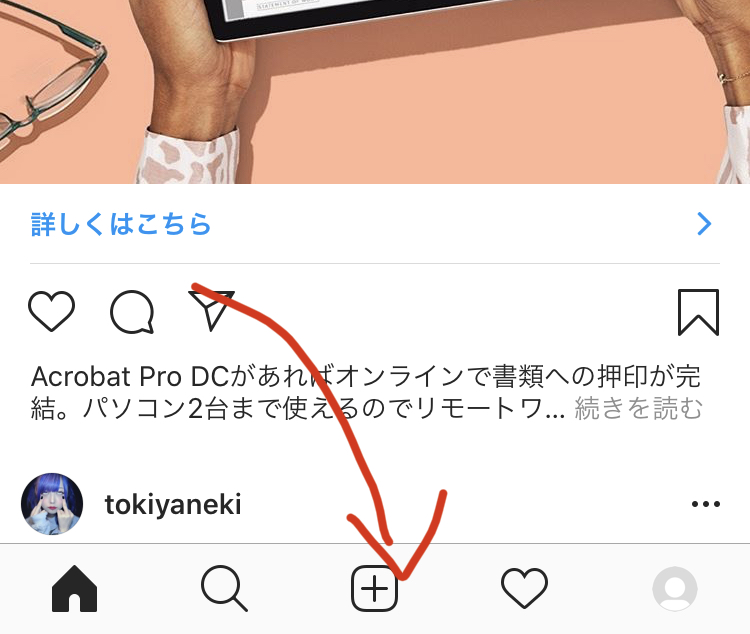


インスタグラムで投稿ができない原因と対処法
- 端末やアプリの不備
- 通信環境が悪い
- インスタグラムの設定
- 投稿するメディアに問題がある
- インスタグラムに不具合がある
インスタグラムで投稿ができない原因は大きく分けて上記の5つです。それぞれ解説していきますので、自分の不具合と照らし合わせながら確認してください。
端末やアプリのバージョンが古い
端末やアプリは、日々アップデートを重ねて不具合を解消しています。そのため古いバージョンのものを使っていると、不具合が起きることがあります。また、アプリでは最新バージョンを使っていることが前提となっているため、アップデートしていないとエラーが表示されることもあります。
アプリのアップデートはApp StoreやGoogle Storeから行うことができます。各ストアでインスタグラムを開いたときに、アイコンの横が「開く」ではなく「アップデート」と表示されている方はアップデートを済ませてください。

端末は「設定→一般→ソフトウェア・アップデート」から行います。このとき、「インストールする」と表示された場合はそれをタップしてアップデートしてください。また、同画面から自動アップデートの設定もできますので、ぜひしておきましょう。

通信環境が良くない
通信環境がよくないと、投稿するのに時間がかかったり投稿ができなかったりします。特に地下鉄やトンネルなどは電波が繋がりにくいので、そこでの投稿は避けるかWi-Fiを使用しましょう。
場所が悪くないのに繋がりにくい場合は、一度機内モードにして再度モバイル通信をオンにすると改善されることがあります。
「データ使用量の軽減」がオンになっている
インスタグラムでは写真や動画を送受信するため、データの通信量を軽減する機能が備わっています。この機能がオンになっていると投稿がエラーになったり、タイムラインを読み込まなかったりするので基本オフにしておきましょう。
まず、「設定→アカウント→モバイルデータの使用」の順番に進んでください。するとデータ使用量の軽減設定画面へ移動しますので、その項目をオフにしてください。

データのサイズが大きい
投稿する際に、データのサイズが大きすぎると失敗することがあります。写真単体の投稿などは大丈夫ですが、例えば複数の動画や長時間の動画などはエラーになる可能性があります。そのため、何回かに分けて投稿したりカットするなど工夫が必要です。
また最近では動画の編集技術も発達し、スマートフォンひとつで高度な編集が行えるようになりました。そんな編集済みの動画などもデータ量が大きいので気をつけてください。
ハッシュタグをつけすぎている
意外と知られていないことですが、1つの投稿にハッシュタグを30個以上つけるとエラーになることがあります。エラーになると投稿の際にキャプション欄が真っ白になるので、ハッシュタグをつけすぎていないか確認してください。
またエラーにならなくても、ハッシュタグはつけすぎると後ろの方のものが反映されませんので20個程度にとどめておきましょう。
60秒以上の動画を投稿しようとしている
インスタグラムでの動画投稿は60秒と上限が決まっています。そのため、動画編集の際に60秒以内におさめてから投稿するようにしましょう。
またインスタグラムが運営している「IGTV」というアプリからなら60秒以上の動画も投稿することができますので、動画投稿がメインの方はぜひ利用してみてください。

端末が通信制限にかかっている
端末は契約によっても異なりますが一定量の通信量を越えると、通信制限にかかってしまいます。通信制限にかかると通信速度が遅くなり、投稿やコメントなどができなくエラーになるということがあります。
そのため「設定→モバイル通信→使用状況」から通信制限まであとどれくらいか見ることができますので、都度チェックするようにしましょう。

著作権違反のものを投稿しようとしている
投稿しようとしたものが著作権に違反する場合、投稿が反映されないことがあります。かりに反映されても、著作権違反の投稿は数分で運営から消されてしまいます。特に、動画の音源で著作権違反しがちですので注意してください。また、著作権違反が積み重なるとアカウントが停止することもあります。
インスタグラムに不具合がある
最近ではあまり見かけませんが、インスタグラムの不具合によって投稿ができないことがあります。この場合ユーザー側では何も対処できませんので、不具合が解消されるまで待ちましょう。また、Twitterなどで「インスタ 不具合」と検索することで他のユーザーの状況について知ることができます。
原因がわからない時の対処法
ここまで投稿できない原因や対処法似ついて解説しましたが、上記に該当しない場合は下を参考にしてください。ここでは投稿の不具合だけでなく、他のどんな不具合にも対応した対処法を紹介します。
端末とアプリを再起動する
端末とアプリには、日々のファイルやデータなどが溜まっています。これらを一度クリアにしないと不具合の原因になることがあります。そのため端末は電源ボタン長押しから再起動してください。アプリは「アイコン長押し→×をタップ」で一度アンインストールし、アプリストアから再度インストールしましょう。
時間をおいて投稿してみる
ほとんどの不具合は時間が解決してくれます。スパム規制にかかっている場合は、基本的に24時間あれば改善されますので翌日まで待ってください。また投稿ができない時間が3日以上続く場合は、あきらかにおかしいので次に解説する「問題の報告」を行ってください。
運営にお問い合わせをする
どうしても不具合の原因がわからな場合は、運営にその問題を報告しましょう。報告にはまず「設定→ヘルプ→問題を報告」の順番に進んでください。するとメニューがポップしますので、ここでは「機能の問題」を選びましょう。

フィードバック記入欄が表示されますので、記載の通り不具合について詳しく記入してください。このとき、「何をしたら不具合が起きたのか」についても書いてください。入力が終わったら右上の「送信」をタップすることで、問題を報告することができます。

インスタグラムで投稿ができない原因と対処法についてのまとめ

今回は、「インスタグラムで投稿ができない原因と対処法」について徹底解説していきました。投稿ができない原因はたくさんありますが自分で解決できるものが多いので、自分の状況と照らし合わせて確認してみてください。
























